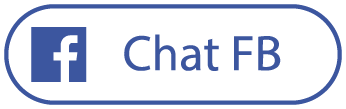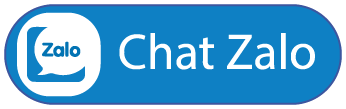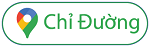| Mã hàng | 0 |
| Thương hiệu | |
| Bảo hành | 24 tháng |
| Tình trạng HH | Mới |
| Tồn kho | LIÊN HỆ |
Hệ thống chỉ đường nhanh
Giúp bạn đến shop nhanh nhất có thể
Hệ thống chỉ đường nhanh
Giúp bạn đến shop nhanh nhất có thể
- ĐẾN 365 Điện biên phủ365 Điện Biên Phủ, Phường 4, Quận 3, TP.HCM
- ĐẾN Phường Hiệp Bình Chánh 60/18 Đường số 18, Phường Hiệp Bình Chánh, Quận Thủ Đức, HCM
- ĐẾN Hai Bà Trưng 488 Trần Khát Chân,Phố Huế, Q. Hai Bà Trưng, Hà Nội
- ĐẾN Hoàng Mai Số 30, ngách 88/61, Giáp Nhị, P.Thịnh Liệt, Q. Hoàng Mai, Hà Nội
MODEM ROUTER ADSL PROLINK
(0 lượt đánh giá) Mã hàng: 0Giá bán: Liên hệ
LIÊN HỆ
Bảng giá capvienthong.vn cập nhật liên tục và cam kết giá luôn tốt nhất. Vui lòng gọi 0904.608.606 hoặc yêu cầu báo giá qua email: kd@capvienthong.vn để được công bố giá nhanh nhất có thể!
CAM KẾT
1 đổi 1 trong suốt thời gian bảo hành100% chính hãng (cấp CO, CQ, Bill, tờ khai HQ)
Hoàn tiền 100% nếu không đảm bảo chất lượng
MODEM ROUTER ADSL PROLINK
Thông tin sản phẩm: MODEM ROUTER ADSL PROLINK
Mặt trước của Modem Router ADSL Prolink: gồm 4 đèn tín hiệu tương ứng thứ tự từ trái sang phải (xem hình).
.jpg)
Sau khi cắm modem vào máy tính, HUB, hoặc Switch tiến hành kiểm tra các đèn tín hiệu trên modem.
- POWER: Đèn nguồn – sáng.
- TX/RD: Đèn nhận/gửi dữ liệu – sáng.
- LAN: Đèn tín hiệu của LAN – sáng.
- LINK: Đèn tín hiệu của ADSL – sáng
- Đèn LAN: Nếu sáng xanh tức bạn có gắn vào cổng Ethernet (RJ45 port), nếu tắt bạn không gắn vào cổng Ehternet.
- Đèn TX/RD: Nếu nhấp nháy tức là modem đang nhận, gửi dữ liệu.
- Đèn LINK: Nếu sáng xanh tức đã đồng bộ tín hiệu ADSL, nếu nhấp nháy hoặc tắt bạn nên kiểm tra lại đường sử dụng ADSL.
- Đèn Nguồn: Nếu sáng xanh tức bạn đã cắm nguồn. Lưu ý các modem nên cắm qua Ổn áp thì dòng điện mới ổn định và không bị mất tín hiệu hoặc mất mạng.
Mặt sau của Modem Router ADSL Prolink:

- PWR: Điểm cắm nguồn .
- ETHERNET: Điểm cắm đầu dây Ethernet (RJ45 port)
- RST: Nút reset về tham số chuẩn của nhà sản xuất
- USB: Điểm cắm đầu dây USB.
- LINE: Điểm cắm đầu dây tín hiệu ADSL.
Lưu ý: Nếu sử dụng cổng USB phải cài đặt driver cho modem.![]()
II. Lắp đặt và cấu hình Modem Router ADSL Prolink
Lắp đặt Modem Router ADSL Prolink:
- Lắp đặt Modem Router ADSL Prolink qua cổng USB:
- Cắm nguồn cho Router và cắm đầu dây ADSL vào cổng RJ11 (cổng ADSL) của Router bằng cách nối dây điện thoại từ ngoài vào cắm qua bộ tách tín hiệu (dây chung thoại), 1 đầu ra tín hiệu ADSL cắm vào cổng RJ11 của modem, 1 đầu ra còn lại cắm vào máy điện thoại.
- Gắn dây USB từ Router nối vào cổng USB của máy tính (xem hình)

- Lắp đặt Modem Router ADSL Prolink qua cổng RJ 45 cho 1 máy tính
- Cắm nguồn cho Router và cắm đầu dây ADSL vào cổng RJ11 (cổng ADSL) của Router bằng cách nối dây điện thoại từ ngoài vào cắm qua bộ tách tín hiệu (dây chung thoại), 1 đầu ra tín hiệu ADSL cắm vào cổng RJ11 của modem, 1 đầu ra còn lại cắm vào máy điện thoại.
- Nối dây mạng (straight-through ethernet cable RJ45) từ cổng RJ45 của Router đến cổng RJ45 card mạng của máy tính (xem hình ).

-
Lắp đặt Modem Router ADSL Prolink cho nhiều máy dùng chung Internet trong mạng LAN:
- Cắm nguồn cho Router và cắm đầu dây ADSL vào cổng RJ11 (cổng ADSL) của Router bằng cách nối dây điện thoại từ ngoài vào cắm qua bộ tách tín hiệu (dây chung thoại), 1 đầu ra tín hiệu ADSL cắm vào cổng RJ11 của modem, 1 đầu ra còn lại cắm vào máy điện thoại.
- Nối dây mạng (cable RJ45) từ cổng RJ45 của Router đến cổng RJ45 Hub/Switch.

Cấu hình Modem Router ADSL Prolink:
-
Bước 1: Đặt đĩa CD-ROM driver vào ổ CD-ROM, chạy tập tin autorun, hoặc chạy tập tin setup.exe; xuất hiện màn hình yêu cầu bạn chọn ngôn ngữ.
-
Bước 2: Chọn Continue

-
Bước 3: Chọn Quick Install cài đặt Roter qua cổng USB hoặc qua cổng Ethernet (xem hình). Tùy thuộc vào cách lắp đặt Router qua cổng USB hay Ethernet (xem phần lắp đặt của modem).

-
Bước 4: Nhấp tên sửa dụng và mật khẩu

-
Bước 5: Theo các bước tiếp tục để hoàn tất quá trình cài đặt.

-
Bước 6: Để vào cấu hình Router bạn nhấn vào nút Continue để vào quá trình cấu hình hoặc mở Internet Explorer và gõ địa chỉ http://10.0.0.2
-
Bước 7: Nhập UserName và password (mặc định User name: admin; Password: password)

-
Bước 8: Cấu hình chung để dùng Internet

- Nhấp vào menu Configuration, chọn WAN : Slect Adapter: PVC0, nhấn nút Submit, điền các thông số sau:
- VPI: 0
- VCI: 35
- Encapsulation: PPPoE LLC
- Username: Tên truy nhập ADSL mà bạn đã đăng ký với nhà cung cấp
- Password: Mật khẩu kết nối ADSL mà bạn đã đăng ký với nhà cung cấp .
- Authentication: Chọn Auto
- Automatic Reconnect: Đánh dấu tích.
Bước 9: Nhấp vào nút Submit
Bước 10: Nhấp vào nút Save Configuration, chọn Save & Reboot. Chờ khoảng 1 phút để Router ghi lại cấu hình
Bước 11: Kiểm tra kết nối Internet: Vào mục Status, chọn WAN/LAN (xem hình).

Nếu thấy trạng thái của WAN có địa chỉ IP (ví dụ: 222.252.36.159) và trạng thái của PPP thông báo Connected thì modem đã kết nối vào Internet, nếu là không thấy có địa chỉ IP của WAN và trạng thái PPP thông báo Not Connected cần kiểm tra lại các thông số (Bước 8).

Bước 12: Cấu hình địa chỉ IP gateway cho mạng LAN:
Cấu hình mặc định địa chỉ IP gateway là 10.0.0.2/255.255.255.0
Nếu thay đổi IP tại Configuration bạn nhấp vào LAN (xem hình ).

Thay đổi địa chỉ IP theo ý muốn, nếu bạn muốn Router làm server DHCP thì chọn Enabled (xem hình)
Bước 13: Nhấp vào nút Submit tiếp theo nhấp vào nút Save Configuration để ghi lại cấu hình.
Bước 14: Đặt lại mật khẩu vào modem Router: Trong mục Admin Privilege nhấn vào Admin Password (xem hình), nhập password mới và nhập lại password một lần nữa tại Retype Password tiếp theo nhấp vào nút Submit để ghi lại sự thay đổi mật khẩu.
Bước 15: Cấu hình các máy con để sử dụng chung Internet qua Router:
Giả sử có mạng Lan với địa chỉ IP lớp A như sau 10.0.0.0-10.0.0.254/255.255.255.0 định cấu hình kết nối mạng theo từng hệ điều hành như sau:
Win9x/Me: Control Panel --> Networking --> General --> TCP/IP --> Properties --> Gateway --> New Gateway, nhập địa chỉ IP 10.0.0.2 và chọn Add, tại DNS Configuration nhập vào 203.162.0.181 và nhấp nút Add sau đó nhập 203.210.142.132 và Add.
WinNT: Bạn vào Control Panel --> Network --> Protocol --> General --> TCP/IP --> Properties, tại Default Gateway gõ địa chỉ IP 10.0.0.2 vào, tại DNS nhấp vào nút Add nhập 203.162.0.181 và 203.210.142.132 và nhấp nút Add
Win2000/XP: Control Panel --> Network Connections --> Local Area Connection --> General --> Internet Protocol(TCP/IP) -->Properties, tại Default gateway nhập địa chỉ IP 10.0.0.2 vào, tại Primary DNS Server gõ 203.162.0.181, tại Secondary DNS Server gõ 203.210.142.132
Kiểm tra địa chỉ Ip của máy con, Ip Gateway và ping đến DNS server : Chọn StartàRun gõ lệnh CMD, xuất hiện dấu nhắc mời đánh lệnh : Ipconfig rồi Enter sẽ thấy các địa chỉ Ip của máy, gateway, DNS. Sau khi về dấu nhắc mời gõ tiếp lệnh : ping 203.162.0.181 hoặc 203.210.142.132 nếu thấy Reply from 203.162.0.181 : byte = … thì đã kết nối được Internet.

Bước 16:
Cấu hình các ứng dụng dùng chung Internet
- Internet Explorer: Cotrol Panel --> Internet Options --> Connections, chọn Never dial a connection. Chú ý không dùng Proxy.
- Yahoo Messenger: chọn Preference --> Connection --> No Prox
Bước 17 (tuỳ chọn):
Khởi tạo lại thông số cho modem về các thông số chuẩn của nhà sản xuất:
Trong trường hợp quên mật khẩu của modem Router hoặc cấu hình sai, có thể khôi phục lại cấu hình mặc nhiên của nhà sản xuất: Cắm nguồn cho Router sau đó dùng một que nhỏ (paper clip duỗi thẳng) ấn nhẹ vào nút Reset đằng sau Router (xem hình) sau đó tắt nguồn của Router và bật nguồn cho Router lại, bây giờ Router của bạn đã được Reset về chuẩn của nhà sản xuất.
MODEM ROUTER ADSL PROLINK, MODEM ADSL PROLINK, BÁN MODEM ADSL PROLINK
day cap mang, dây mạng internet, modem adsl, thiết bị wifi, usb lan
Đánh giá về sản phẩm
Hãy là người đầu tiên đánh giá sản phẩm
SALE CỰC MẠNH 60%
 CABLE KLOTZ SCH2060-E
giảm giá cực sốc tới 60%: Chỉ còn
290.000đ/mét. Speaker Cable cao cấp
cho quán bar, vũ trường, công trình dự án sale cực mạnh
60%. Hotline 0902.188.722 (Mr.Văn)
CABLE KLOTZ SCH2060-E
giảm giá cực sốc tới 60%: Chỉ còn
290.000đ/mét. Speaker Cable cao cấp
cho quán bar, vũ trường, công trình dự án sale cực mạnh
60%. Hotline 0902.188.722 (Mr.Văn)